Nuestros dispositivos de almacenamiento han evolucionado rápidamente en los últimos años, haciéndose cada vez más pequeños y rápidos, y el último paso en esa evolución han sido las unidades NVMe. Estas potentes unidades de almacenamiento flash pueden alcanzar velocidades hasta cien veces superiores a las de las unidades mecánicas a las que sustituyen.
Sin embargo, al igual que las unidades mecánicas a las que sustituyen, estas unidades M.2 NVMe son propensas a fallar, lo que puede provocar una traumática pérdida de datos. Por lo tanto, la Recuperación de datos de SSD NVMe será el tema de nuestro debate de hoy. Siéntate y relájate, y te guiaremos a través de todo lo que necesitas saber.
Índice de contenidos
¿Qué son las SSD NVMe y en qué se diferencian de las SSD habituales?

Las unidades M.2 NVMe son la última parada en la evolución de nuestros soportes de almacenamiento. Frente a las unidades SSD SATA3 tradicionales, que utilizan la misma conexión que los discos duros mecánicos y tienen su velocidad limitada a unos 500 MB/s, las unidades NVMe más recientes usan el conector M.2, que utiliza carriles PCI-e.
Las nuevas unidades NVMe M.2 son mucho más pequeñas y delgadas que los discos duros de 3,5 pulgadas y las unidades SSD SATA de 2,5 pulgadas. Se conectan directamente a la placa base y no necesitan cables; además, se alimentan directamente de la placa.
Es precisamente el tipo de conexión lo que permite a las unidades SSD M.2 NVMe alcanzar velocidades de hasta 7.500 MB/s, que es 15 veces más rápida que la velocidad máxima de la conexión SATA de última generación y casi cien veces más que las unidades mecánicas que suelen estar en 80 MB/s.
¿Cómo afecta TRIM a la recuperación de datos NVMe?
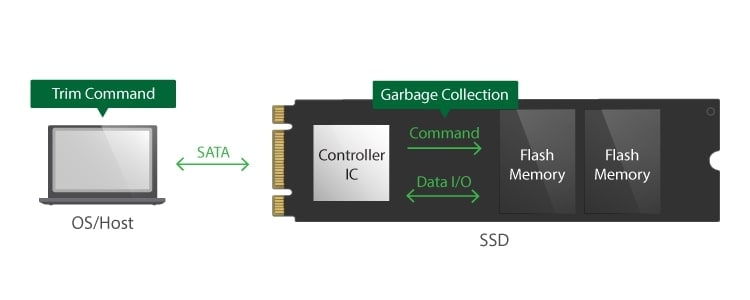
Aunque el comando TRIM mejora el rendimiento de tus unidades SSD, hay ocasiones en las que hace más mal que bien. En concreto, el comando TRIM hace que los datos borrados del SSD sean irrecuperables, por lo que muchos usuarios lo desactivan cuando adquieren un nuevo SSD.
Las mejoras de rendimiento se deben a que el comando TRIM borra los bloques de datos de la unidad casi inmediatamente después de que el usuario elimine el archivo. De este modo, los nuevos datos pueden escribirse mucho más rápido, ya que la unidad SSD no tiene que perder tiempo buscando bloques de datos vacíos y presenta los recién borrados a la aplicación que está escribiendo los datos.
Como ya sabrás, escribir nuevos datos sobre bloques recién borrados dificulta considerablemente la recuperación de los datos que antes estaban en esos bloques. En ese sentido, TRIM afecta masivamente a la recuperación de datos, disminuyendo considerablemente sus posibilidades de éxito.
¿Se pueden recuperar datos de una unidad SSD NVMe (M.2)?
Aunque la recuperación de datos de SSD NVMe es posible en numerosas situaciones, no siempre es así. Estos factores concretos pueden afectar significativamente tu tasa de éxito:
- Comando TRIM: Los archivos borrados recientemente tienen más posibilidades de recuperarse, ya que es probable que los sectores SSD que ocupaban aún estén libres. Sin embargo, si el comando TRIM está activado, los sectores del SSD vuelven a ocuparse rápidamente y las posibilidades de recuperar los datos son casi nulas.
- Estado de las SSD: Las posibilidades de recuperación de datos disminuyen significativamente si tu computadora se cae y tu SSD NVMe se daña físicamente. Será necesario contratar empresas de recuperación profesionales.
Cómo recuperar datos de un SSD NVMe
Dado que la recuperación de datos de SSD NVMe puede resultar complicada debido al comando TRIM, no existen muchos métodos para recuperar los archivos perdidos. Dado que la recuperación de datos de SSD NVMe puede resultar complicada debido al comando TRIM, no existen muchos métodos para recuperar los archivos perdidos. Es decir, a menudo solo te quedan dos opciones. Utiliza una herramienta específica de recuperación de datos o lleva tu SSD a un servicio profesional de recuperación de datos.
Manera 1: Recupera datos de NVMe SSD usando Wondershare Recoverit
En la mayoría de las situaciones, una herramienta de recuperación de datos confiable y dedicada puede hacer maravillas a la hora de recuperar archivos de una unidad SSD NVMe. Wondershare Recoverit – Recuperación de discos duros es una de estas aplicaciones, y puede recuperar rápidamente y sin esfuerzo imágenes, vídeos, archivos de audio, bases de datos, documentos, correos electrónicos, archivos y otros más de 1000 tipos de archivos diferentes de una unidad SSD M.2 con una tasa de éxito del 95%.
- Recupera datos de todas las marcas de SSD NVMe, incluidas Crucial, WD, Samsung, Lexar, etc.
- Gestiona más de 500 situaciones de pérdida de datos, como borrado, formateo y corrupción de disco.
- La interfaz de fácil manejo permite recuperar los datos en unos pocos clics.

El uso de la aplicación es increíblemente sencillo, pero debes desactivar la función TRIM para que funcione en unidades SSD. Por ello, incluimos una breve guía paso a paso, que encontrarás a continuación.
- Pulsa la tecla Windows en el teclado y busca CMD.
- Haz clic con el botón derecho del ratón en Command Prompt y pulsa sobre Ejecutar como administrador.
- Introduce el siguiente comando:
fsutil behavior query disabledeletenotify
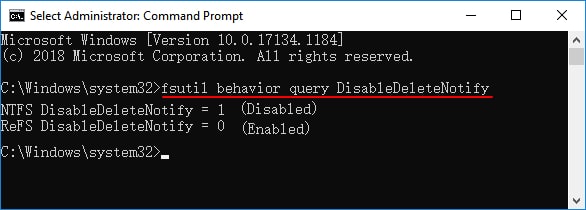
- El DisableDeleteNotify devolverá valores de cero o uno. Si devuelve un cero, tu SSD NVMe tiene TRIM activado y tendrás que introducir otro comando para desactivarlo:
fsutil behavior set disabledeletenotify 1 - Reinicia la computadora para aplicar los cambios.
- Una vez encendido el PC, descarga e instala Wondershare Recoverit en tu PC. Asegúrate de no instalarlo en la misma unidad SSD NVMe desde la que deseas recuperar los archivos, ya que podría sobrescribir los datos perdidos.
- inicia Wondershare Recoverit.
- Selecciona Discos duros y ubicaciones y haz clic en tu SSD NVMe.

- El software de recuperación de datos M.2 SSD comenzará automáticamente a escanear en busca de archivos perdidos. Durante este paso, puedes localizar archivos, ajustar qué buscar y añadir palabras clave para encontrar archivos específicos.

- Una vez encontrados los archivos que buscas, puedes pausar o detener el escaneo o dejar que se complete. Guarda los archivos haciendo clic en Recuperar.

Y eso es todo lo que se necesita para recuperar datos de un SSD NVMe M.2 con Recoverit. Sin embargo, estos pasos no funcionarán si tu unidad SSD NVMe está completamente muerta.
Manera 2: Busca un servicio profesional de recuperación de datos
Las soluciones caseras y el software comercial de recuperación de datos no pueden hacer mucho en algunas situaciones, principalmente cuando la unidad flash no responde en absoluto, está dañada físicamente o los datos se perdieron debido a un problema de corrupción de datos muy complejo. En esos casos, tendrás que buscar un servicio profesional de recuperación de datos.
Estas empresas suelen disponer de equipos costosos y altamente especializados que podrían salvar sus preciados archivos. Los expertos que hay detrás de estos servicios pueden ayudar cuando las herramientas de recuperación de datos no pueden.
Sin embargo, hay que tener en cuenta que estas soluciones pueden ser increíblemente caras y no pueden hacer milagros. En algunas situaciones, puede ser necesario despedirse de los datos y cortar por lo sano.
Conclusión
Aunque son rápidas y aumentan enormemente el rendimiento del sistema, las unidades SSD M.2 NVMe distan mucho de ser perfectas. Son propensos a fallos, errores y errores, lo que lleva a la pérdida de datos, al igual que con los discos duros mecánicos y SSD SATA3 que sustituyeron.
Sin embargo, una función particular de las SSD, el comando TRIM, hace que la recuperación de datos en las SSD, incluidas las M.2 NVMe, sea mucho más difícil de lo necesario, por lo que muchos usuarios optan por desactivarla.
No obstante, la recuperación de datos sigue siendo posible en la mayoría de los casos, y las herramientas de recuperación dedicadas como Wondershare Recoverit te permiten recuperar tus archivos rápidamente. Además, los servicios profesionales de recuperación de datos se ocupan de unidades flash gravemente dañadas y de dispositivos dañados físicamente.
Preguntas frecuentes sobre la recuperación de NVMe
-
¿Es posible recuperar datos de un SSD NVMe?
Sí, puedes recuperar datos de una unidad SSD NVMe utilizando software de recuperación de datos o servicios profesionales de recuperación de datos. Algunas herramientas confiables de recuperación de datos de SSD NVMe son Recoverit, Stellar y Disk Drill. Estas herramientas pueden ayudarte a recuperar datos perdidos por borrado accidental, formateo, corrupción u otros problemas. Sin embargo, la tasa de éxito de la recuperación de datos depende de varios factores, como el alcance de la pérdida de datos y si los datos se han sobrescrito. Si la pérdida de datos se debe a daños físicos o a problemas más complejos, se recomienda consultar a un servicio profesional de recuperación de datos, ya que disponen de herramientas y conocimientos especializados para tratar estos casos. Ten en cuenta que el costo y el tiempo necesarios para los servicios profesionales pueden ser más elevados que si utiliza un software de recuperación de datos. -
¿Cómo puedo recuperar archivos borrados de un SSD NVMe?
Sigue estos pasos para recuperar archivos deteled de NVMe SSD utilizando Wondershare Recoverit:- Descarga e instala Wondershare Recoverit en tu PC.
- Inicia el software de recuperación y seleccione la unidad SSD NVMe de la lista de unidades disponibles.
- El software escaneará el SSD NVMe en busca de archivos borrados
- Una vez finalizada la exploración, el software mostrará una lista de los archivos recuperables.
- Previsualiza los archivos para asegurarte de que son los que quieres recuperar
- Selecciona los archivos que desea recuperar y haz clic en el botónRecuperar para iniciar el proceso de recuperación.
-
¿Es difícil recuperar los datos de las SSD NVMe?
La recuperación de datos de SSD NVMe es a menudo sin esfuerzo con la herramienta adecuada, como Wondershare Recoverit, un software de recuperación de datos dedicado y confiable. Sin embargo, una función concreta que la mayoría de las unidades SSD tienen activada por defecto, TRIM, hace que la recuperación de datos sea mucho más difícil de lo que sería sin esta función. Por lo tanto, es muy recomendable desactivar esta función. -
¿Puedo recuperar datos de una unidad SSD M.2 muerta?
Sí. Puedes recuperar datos de una unidad SSD M.2 muerta si la unidad ha fallado debido a errores lógicos. Entre ellos se incluyen las unidades SSD M.2 dañadas, los sectores defectuosos y los fallos de firmware. Sin embargo, si la unidad SSD está "mecánicamente muerta", es probable que tus datos hayan desaparecido para siempre, y las posibilidades de recuperar los archivos son increíblemente escasas, incluso con un servicio profesional de recuperación de datos.¿Puedo recuperar datos de una unidad SSD NVMe cifrada?Sí, pero tendrás que proporcionar la clave o contraseña de cifrado al software o servicio de recuperación de datos para descifrar los datos antes de intentar el proceso de recuperación.



